Como Funciona o Plugin de Canais de Comunicação com o Aluno?
E aí, tudo bem?😄
Através do Nutror é possível disponibilizar canais de contato com seus alunos para dar suporte a eles, seja disponibilizando um contato WhatsApp para suporte, links para grupos de estudo, avisos e materiais.
Siga as instruções abaixo para saber como configurar corretamente o plugin em seu(s) curso(s):
![]() Em sua conta MyEduzz, acesse o botão de aplicativos e clique em "Nutror":
Em sua conta MyEduzz, acesse o botão de aplicativos e clique em "Nutror":
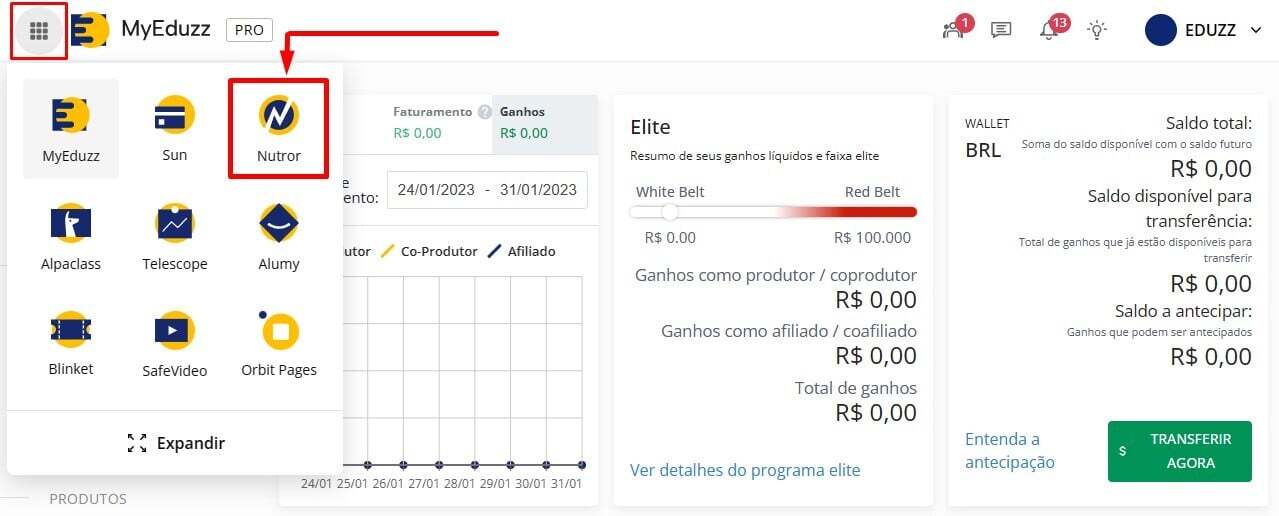
![]() No menu lateral dentro do Nutror, acesse a aba "Comunicação":
No menu lateral dentro do Nutror, acesse a aba "Comunicação":
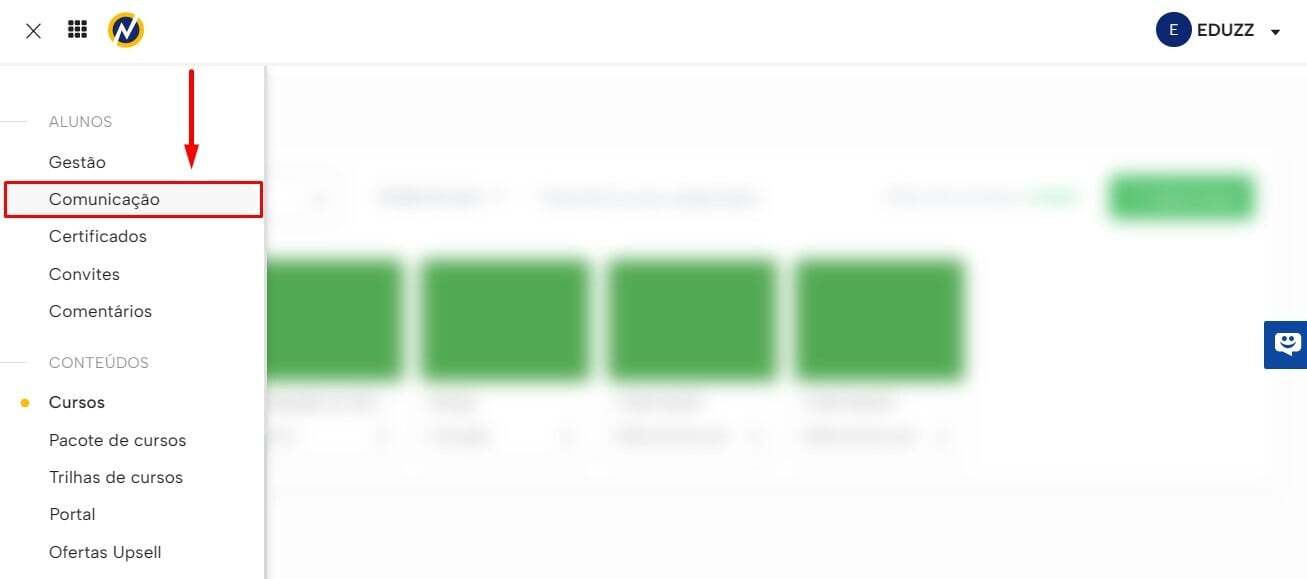
![]() Acesse o campo "Canais de contato com aluno" e depois clique em "Ir para a loja de plugins":
Acesse o campo "Canais de contato com aluno" e depois clique em "Ir para a loja de plugins":
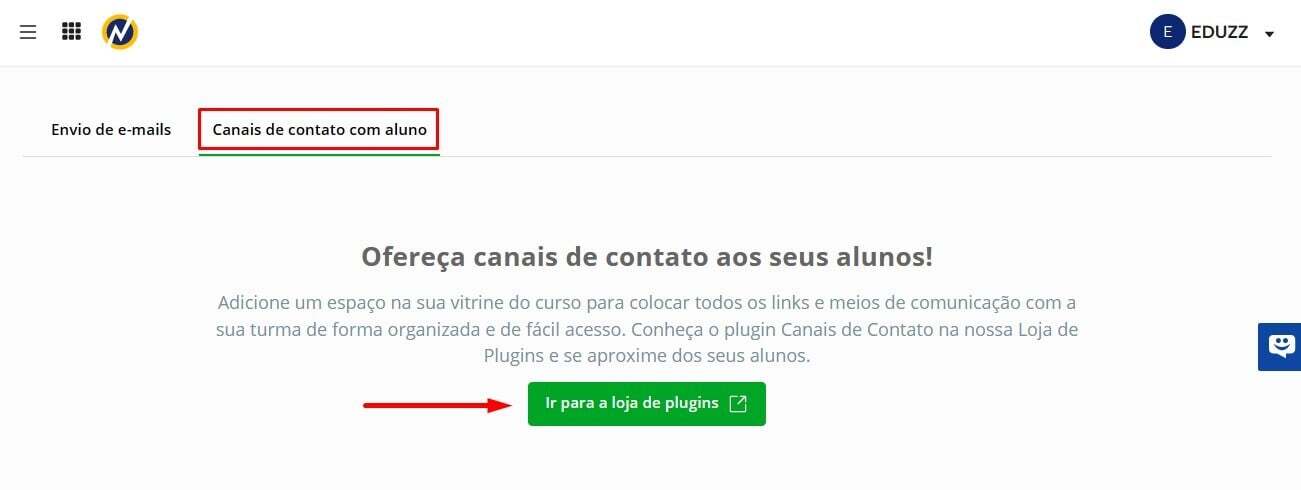
![]() Dentro da loja, localize o plugin "Canais de comunicação com o aluno" e ative o mesmo clicando no botão:
Dentro da loja, localize o plugin "Canais de comunicação com o aluno" e ative o mesmo clicando no botão:
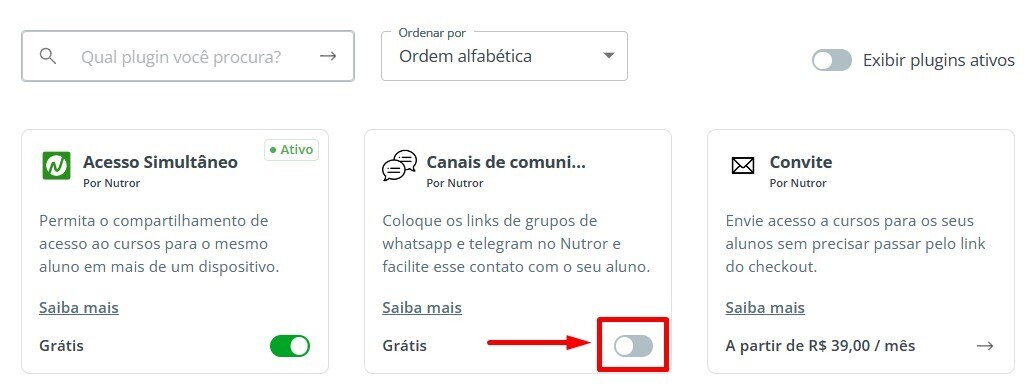
![]() Uma aba de confirmação será aberta, aceite os termos e política da loja e depois clique em "Assinar plano":
Uma aba de confirmação será aberta, aceite os termos e política da loja e depois clique em "Assinar plano":
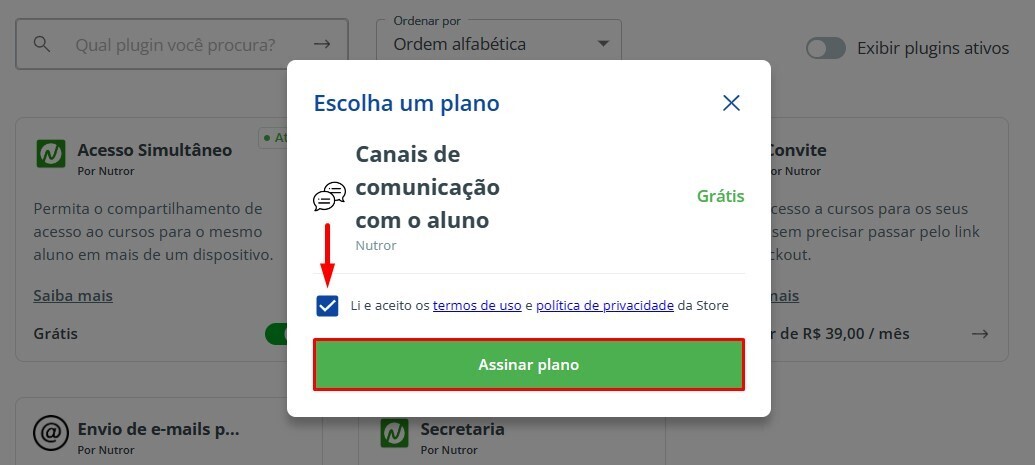
Obs: não se preocupe, o plugin de "Canais de comunicação com o aluno" é uma ferramenta gratuita, nenhum valor será descontado de seu saldo Eduzz ou mesmo de seu cartão de crédito.
![]() De volta na ferramenta, clique em "+Adicionar canal":
De volta na ferramenta, clique em "+Adicionar canal":
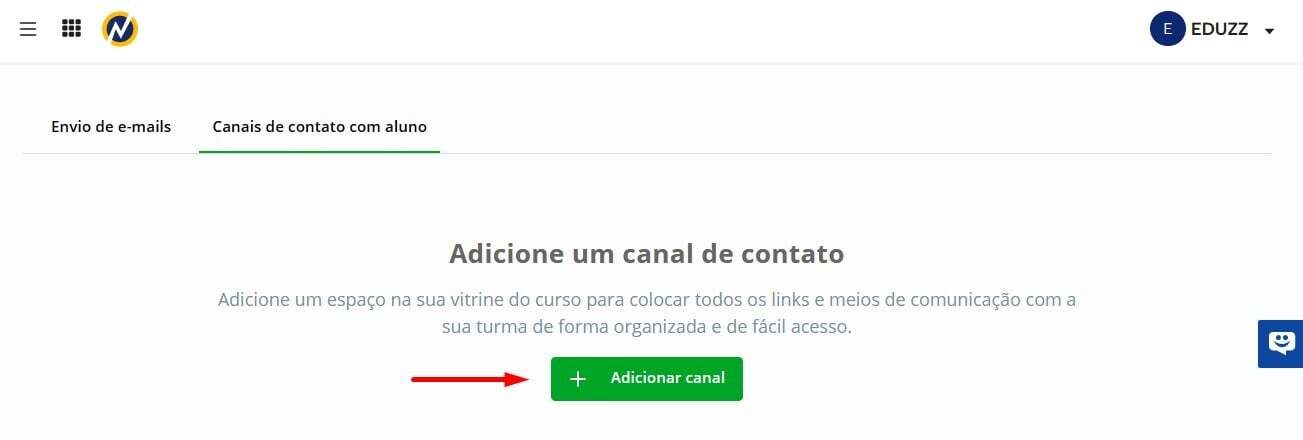
![]() Insira um nome para seu canal de contato e depois configure as opções de canais que desejar. Clique em "Próximo" para avançar:
Insira um nome para seu canal de contato e depois configure as opções de canais que desejar. Clique em "Próximo" para avançar:
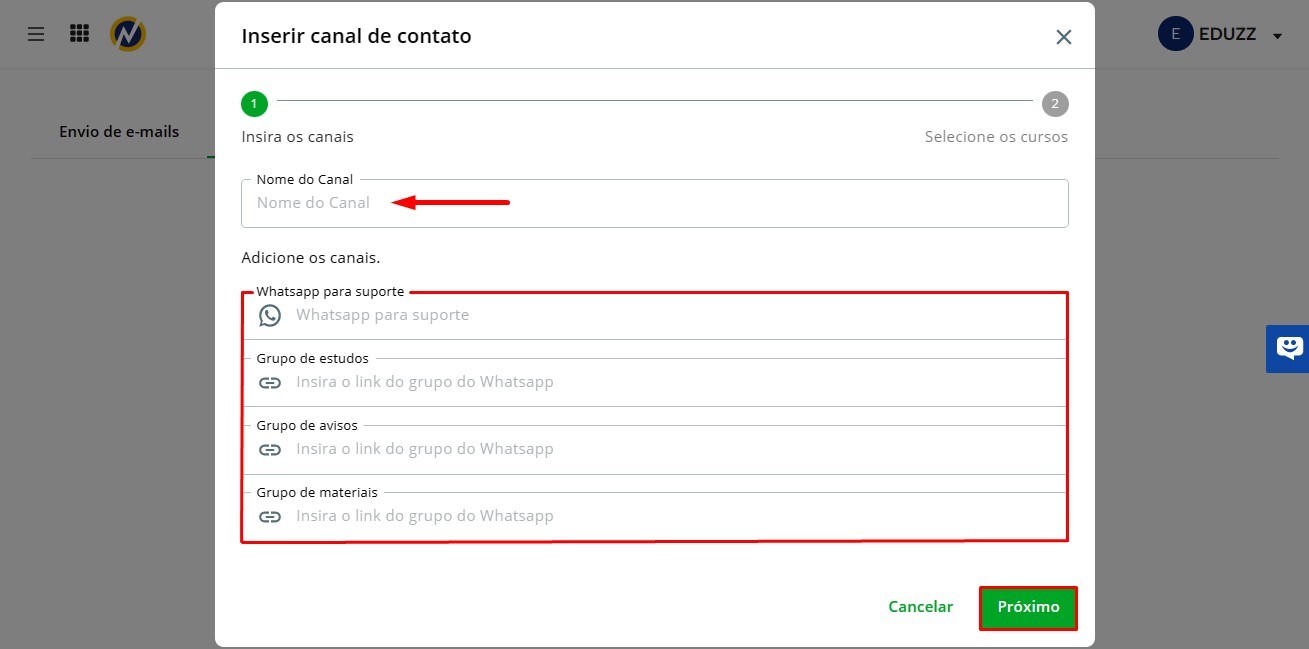
![]() Agora, é preciso que selecione os conteúdos quais deseja disponibilizar o canal de contato. Caso deseje ativar em todos, clique na opção "Ativar todos os cursos". Role a página para baixo e vá em "Próximo":
Agora, é preciso que selecione os conteúdos quais deseja disponibilizar o canal de contato. Caso deseje ativar em todos, clique na opção "Ativar todos os cursos". Role a página para baixo e vá em "Próximo":
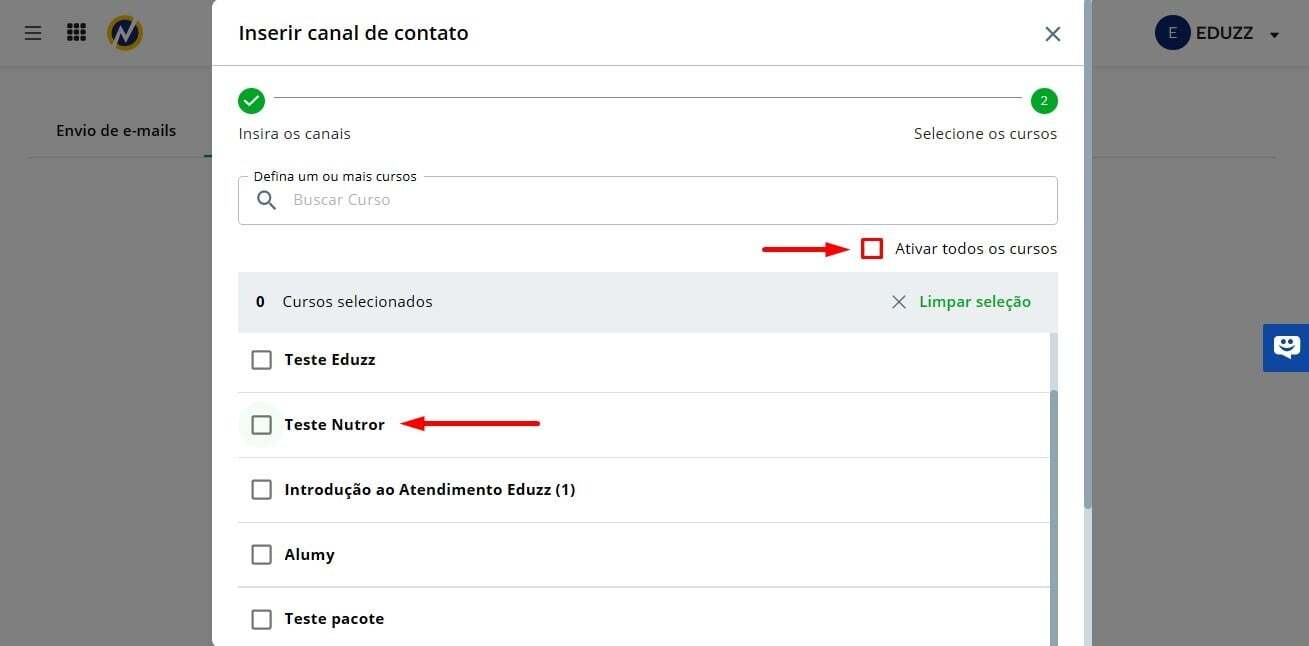
![]() Pronto! Seu canal de comunicação foi cadastrado com sucesso! Clique em "Entendi":
Pronto! Seu canal de comunicação foi cadastrado com sucesso! Clique em "Entendi":
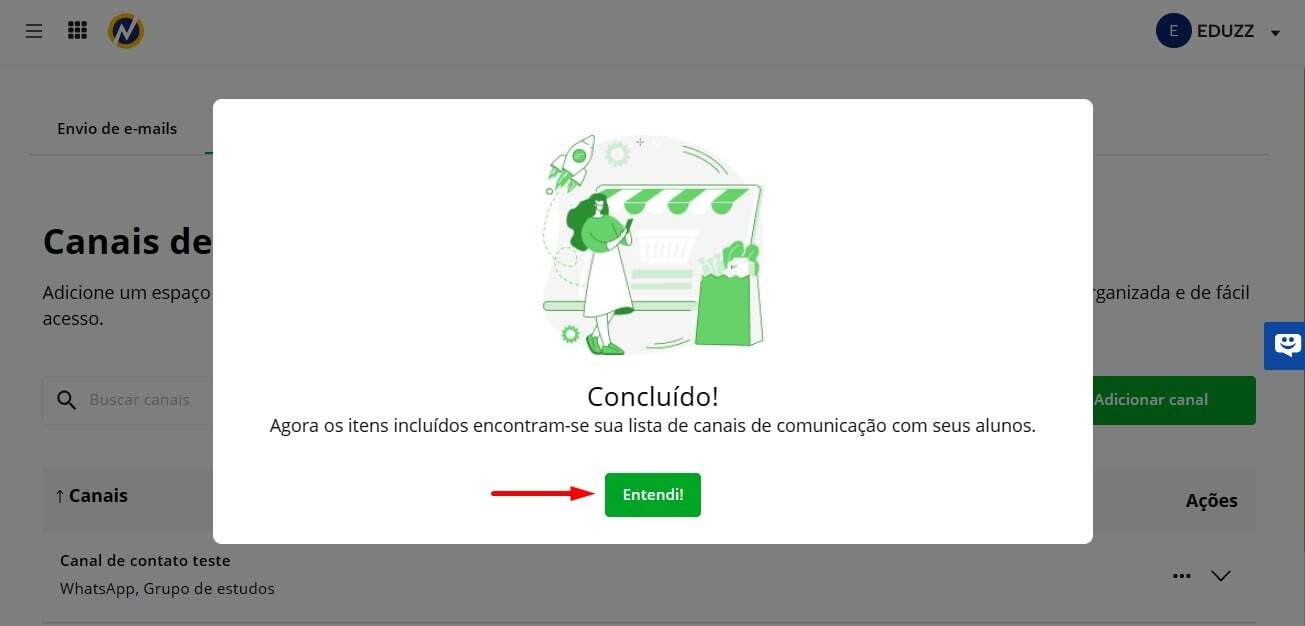
![]() Na página do plugin aparecerão os canais já cadastrados por você anteriormente. Há opções de edição tanto do canal como dos cursos inseridos dentro do mesmo, podendo edita-los ou mesmo excluí-los:
Na página do plugin aparecerão os canais já cadastrados por você anteriormente. Há opções de edição tanto do canal como dos cursos inseridos dentro do mesmo, podendo edita-los ou mesmo excluí-los:
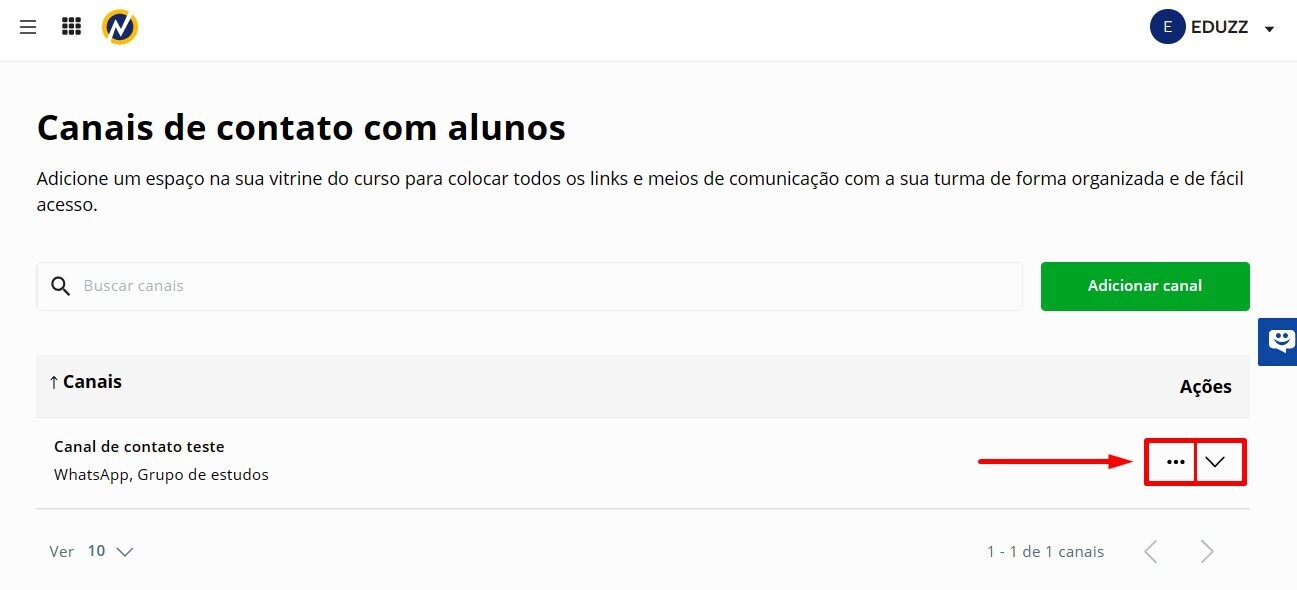
Visão do Aluno
![]() Ao clicar no curso desejado, o aluno terá que rolar a página e encontrar o campo "Falar com Produtor" para encontrar pontos de contato, além do básico que a plataforma já oferece:
Ao clicar no curso desejado, o aluno terá que rolar a página e encontrar o campo "Falar com Produtor" para encontrar pontos de contato, além do básico que a plataforma já oferece:

![]() Clicando sobre o mesmo, aparecerão as opções de contato cadastradas por você. Ao acessar "WhatsApp do produtor" ou "Grupo de estudos", o aluno será encaminhado para uma página do WhatsApp, onde poderá iniciar o contato diretamente com seu número de suporte, ou entrar no grupo:
Clicando sobre o mesmo, aparecerão as opções de contato cadastradas por você. Ao acessar "WhatsApp do produtor" ou "Grupo de estudos", o aluno será encaminhado para uma página do WhatsApp, onde poderá iniciar o contato diretamente com seu número de suporte, ou entrar no grupo:
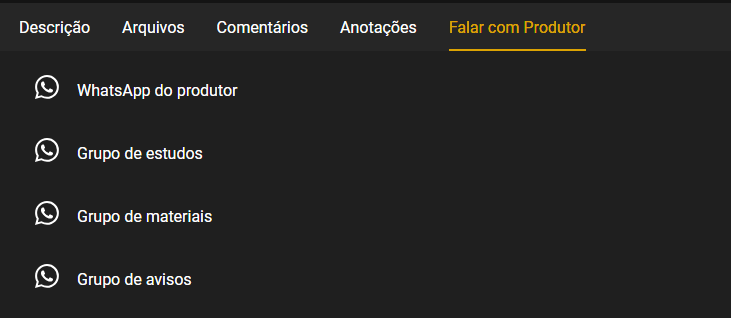
Obs: na opção "E-mail de suporte", o e-mail de cadastro de sua conta será copiado para área de transferência. Caso não queira que os alunos entrem em contato através dele, vá na edição de seu conteúdo na aba "Comunicação" e digite um e-mail correto para suporte.
Ficamos muito felizes em te ajudar!😃
Ainda precisa de ajuda? Estamos prontos para te atender! 🙂
Caso ainda haja dúvidas, envie uma solicitação à nossa equipe de suporte por meio do link do formulário.
Neste link, serão solicitadas algumas informações para validar sua identidade. É por meio dele que você poderá relatar seu problema, permitindo que sua dúvida seja encaminhada à equipe de atendimento e garantindo que sua solicitação seja devidamente atendida. 😉